Wilt u leren hoe u Nginx installeren en het gebruik van Python CPI's inschakelen op een computer met Ubuntu Linux? In deze zelfstudie laten we je zien hoe je de CGI-functie inschakelt en Python-scripts in staat stelt om op de Nginx-server te draaien.
• Ubuntu 18
• Ubuntu 19
• Ubuntu 20
• Nginx 1.18.0
• Python 3
Uitrustingslijst
In de volgende sectie wordt de lijst weergegeven met apparatuur die wordt gebruikt om deze zelfstudie te maken.
Als Amazon Associate verdien ik aan kwalificerende aankopen.
Nginx - Gerelateerde tutorial:
Op deze pagina bieden we snelle toegang tot een lijst met tutorials met betrekking tot Nginx.
Tutorial Ubuntu - Python CGI op Nginx
Installeer het Python-pakket.
Installeer de Nginx-server en het Fcgiwrap-pakket.
Maak een configuratiebestand voor de CGI-gateway.
Hier is de inhoud van het bestand.
Maak een map om de CGI-bestanden op te slaan.
Bewerk het Nginx-configuratiebestand voor de standaardwebsite.
Voeg de volgende regel in het gebied met de naam SERVER in.
Hier is het bestand, voor onze configuratie.
Hier is het bestand, na onze configuratie.
Start de Nginx-service opnieuw.
Laten we bijvoorbeeld een Python CGI-script maken.
Gebruik de PIP-toepassing om een Python-bibliotheek met de naam ART te installeren.
Toegang tot de CGI-directory van de Nginx.
Maak een testpagina met Python.
Hier is de inhoud van het bestand.
Wijzig de bestandsmachtiging.
Open uw browser en voer het IP-adres van uw webserver in plus /cgi-bin/test.py.
In ons voorbeeld is de volgende URL ingevoerd in de browser:
• http://172.31.7.220/cgi-bin/test.py
Op de Python-pagina moet het volgende bericht worden weergegeven.
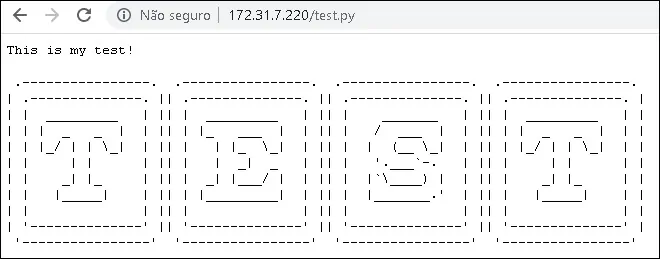
Gefeliciteerd! Nginx is nu in staat om Python scripts te gebruiken als CGI.
